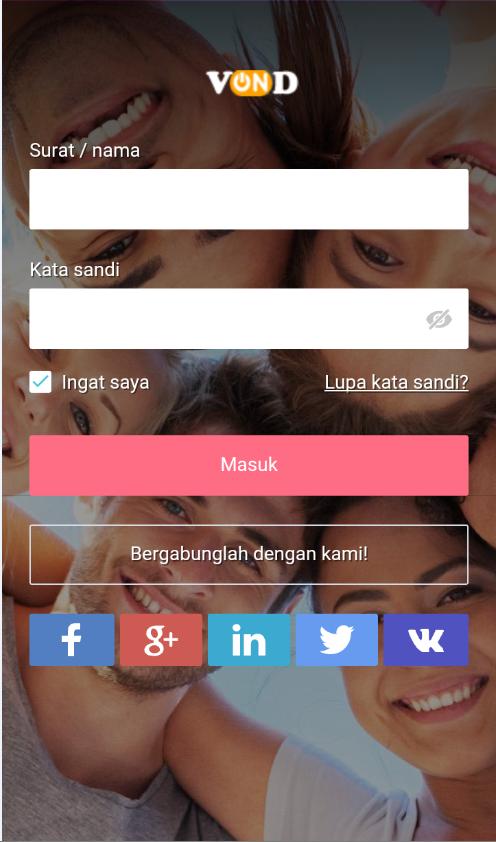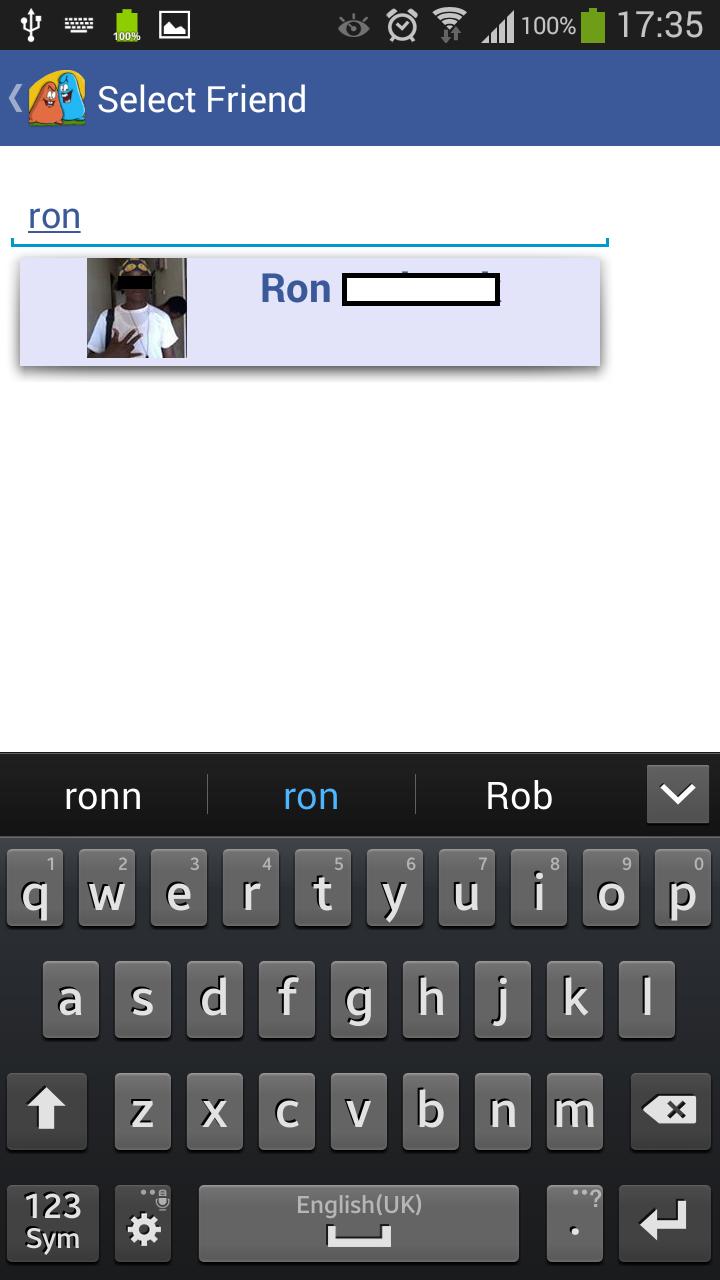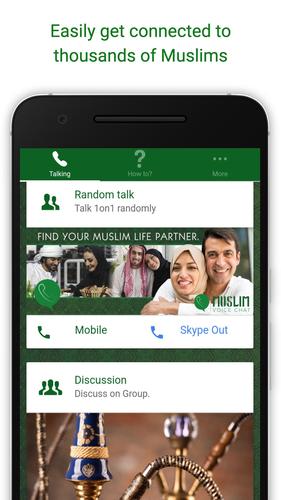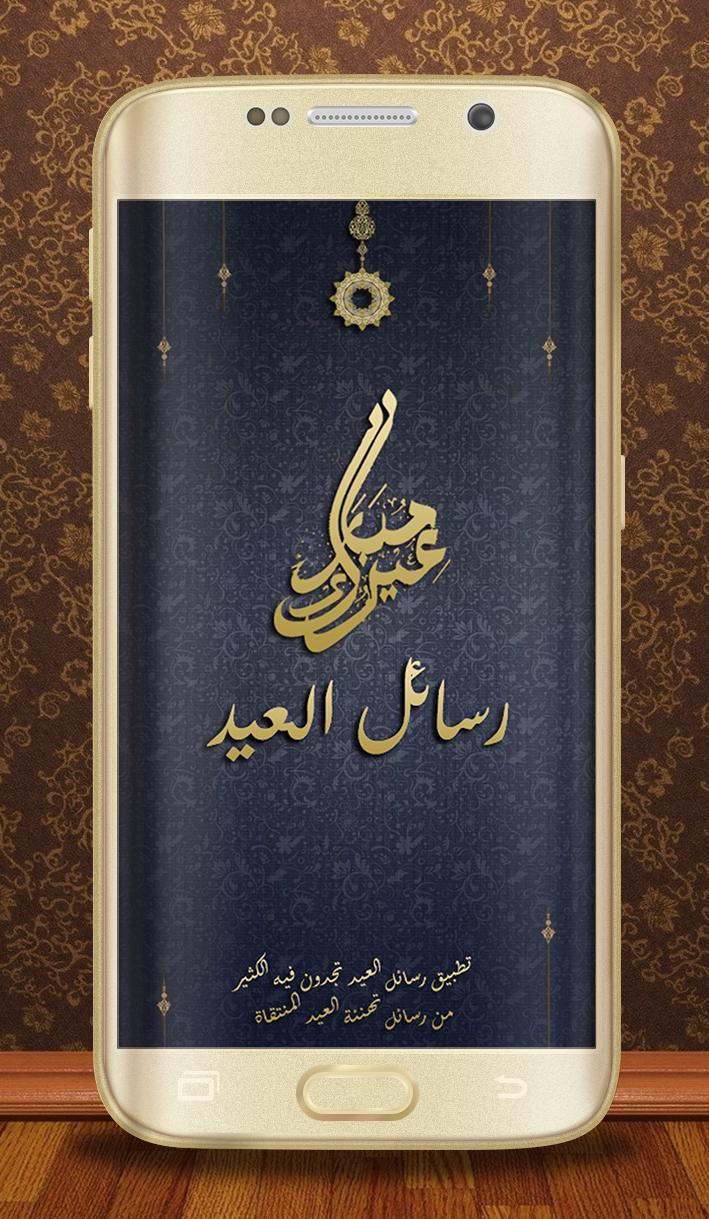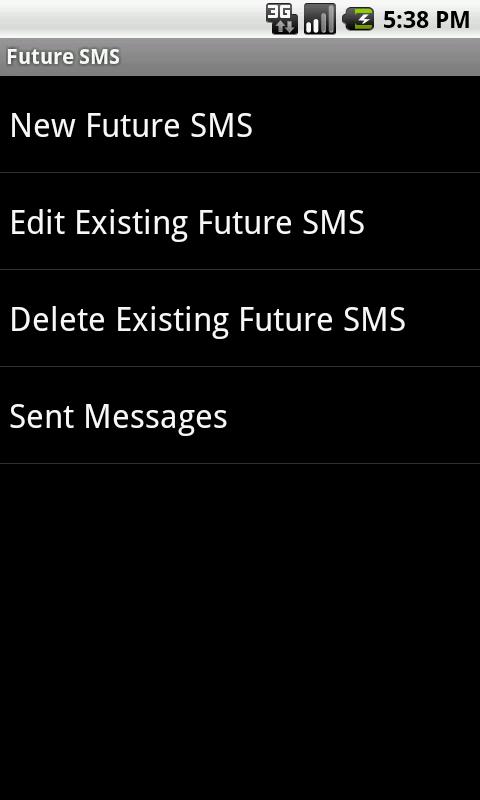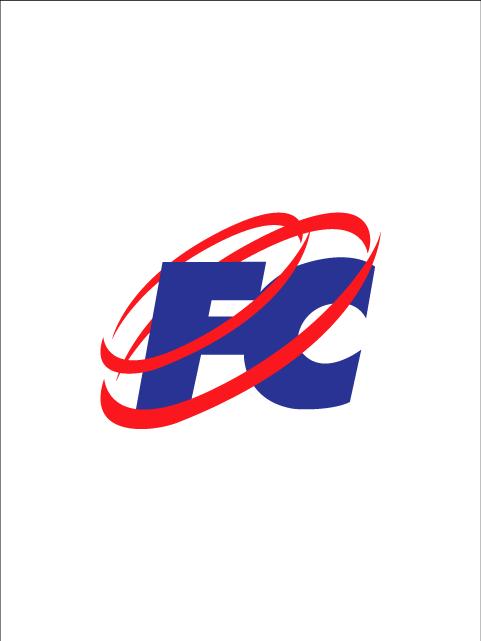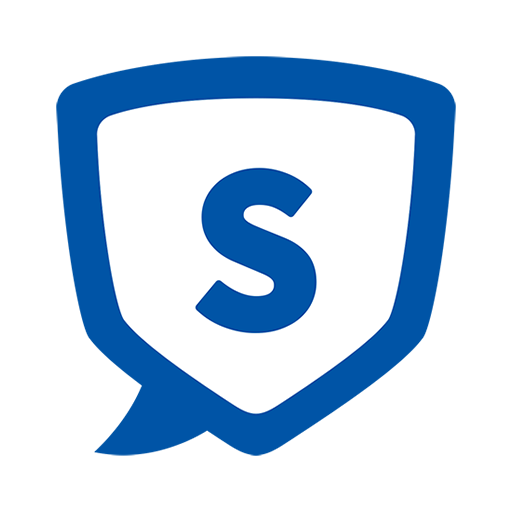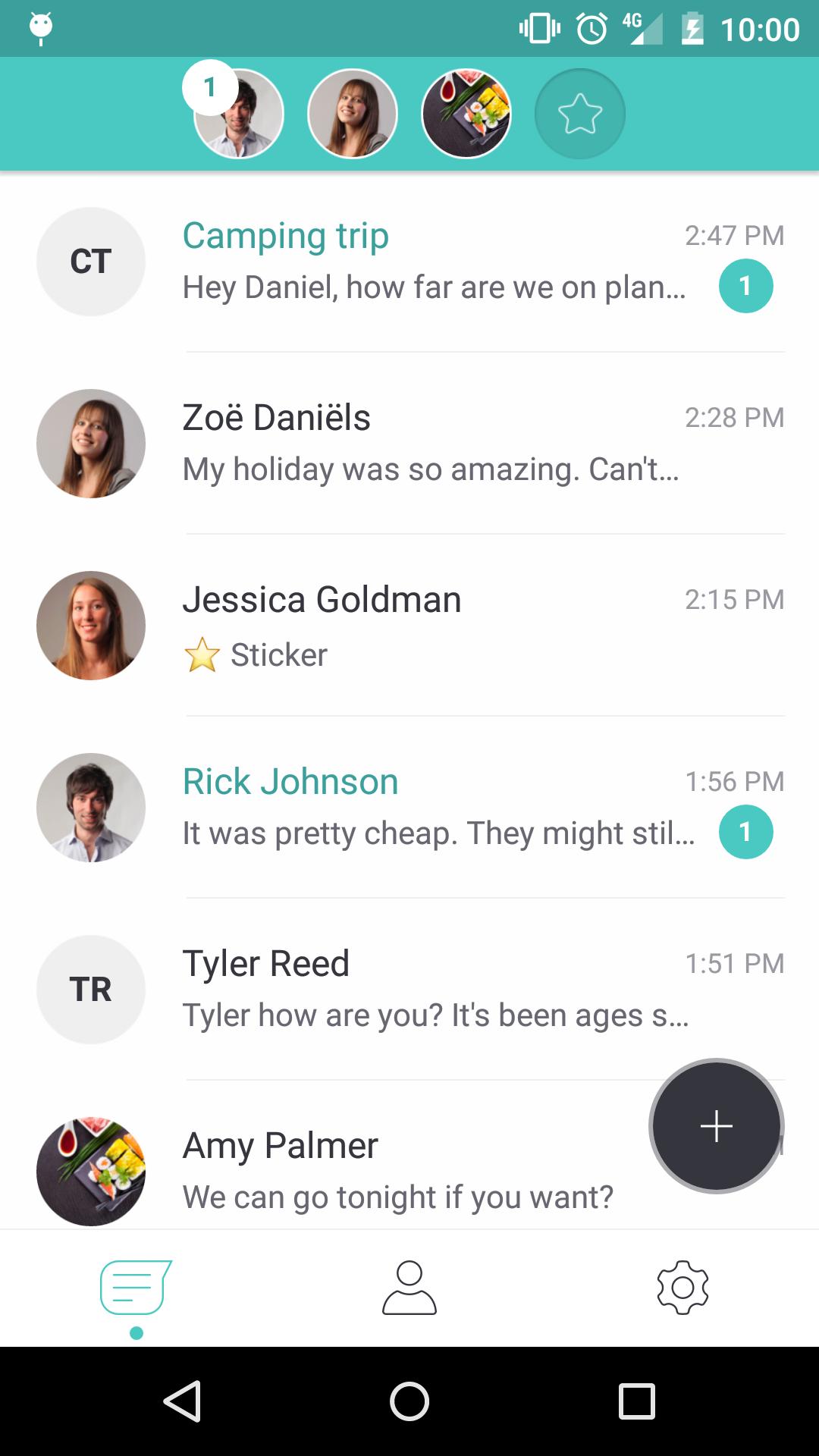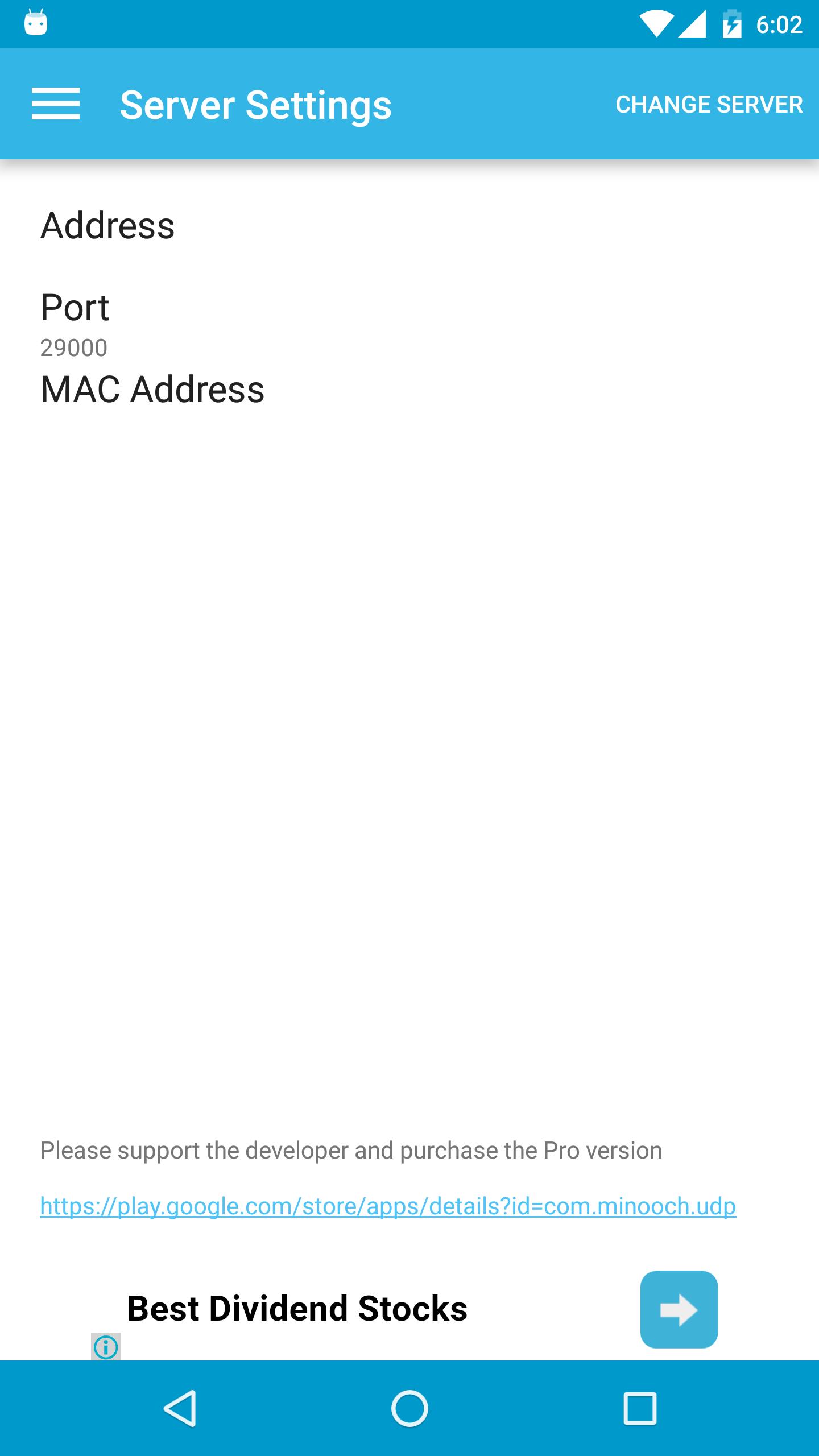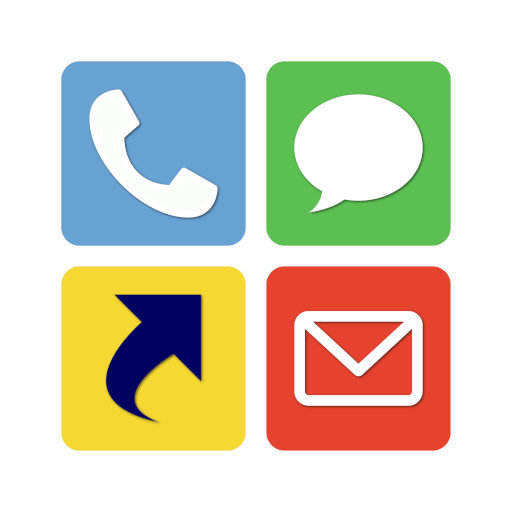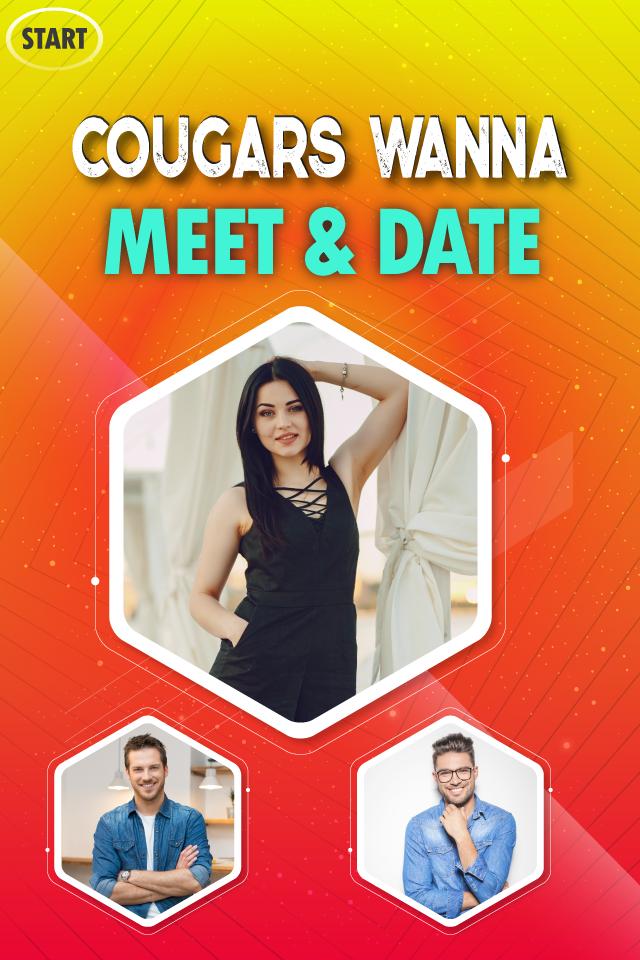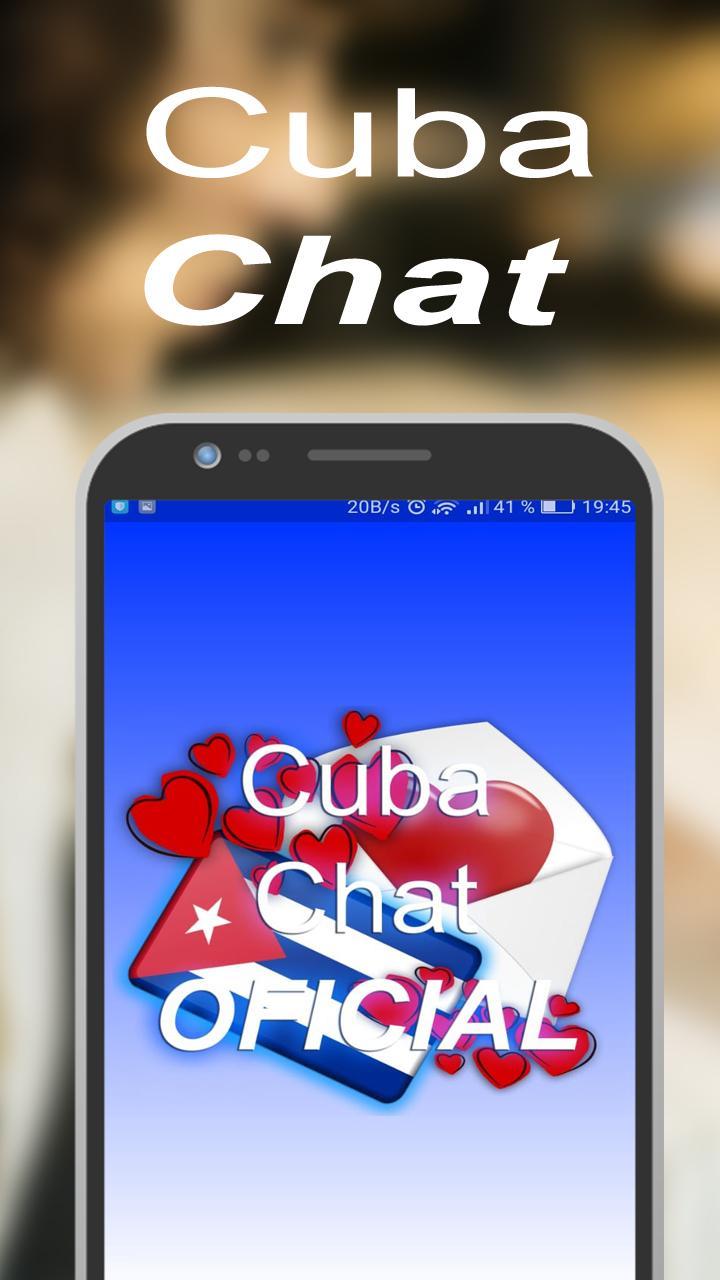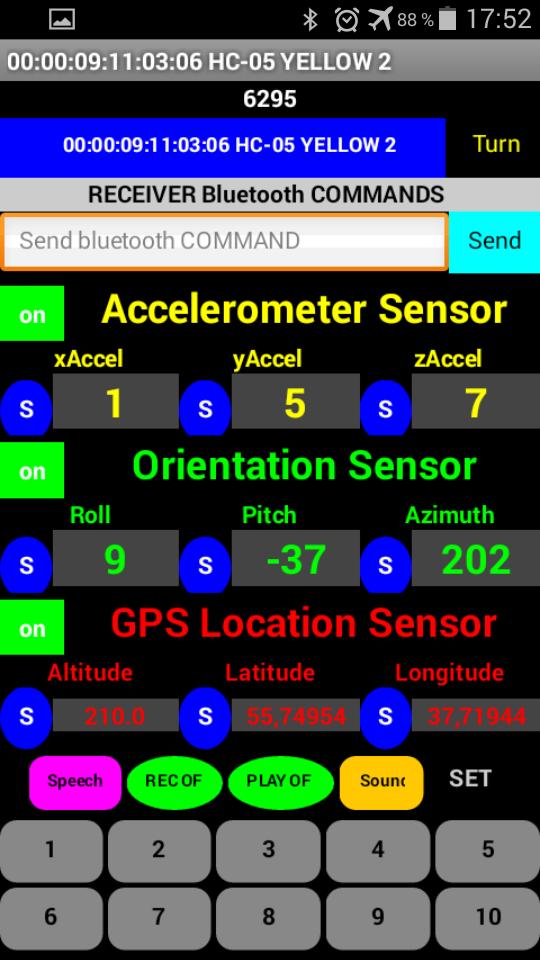
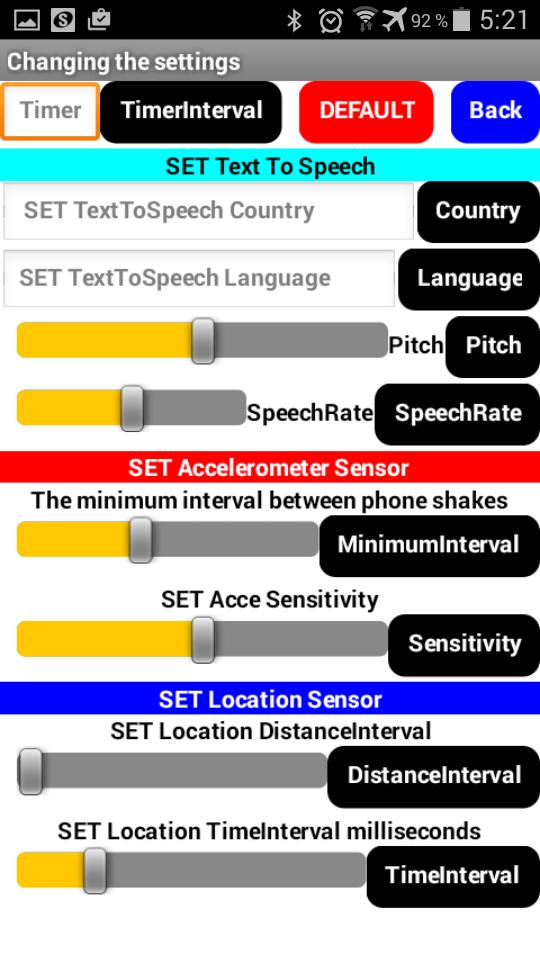
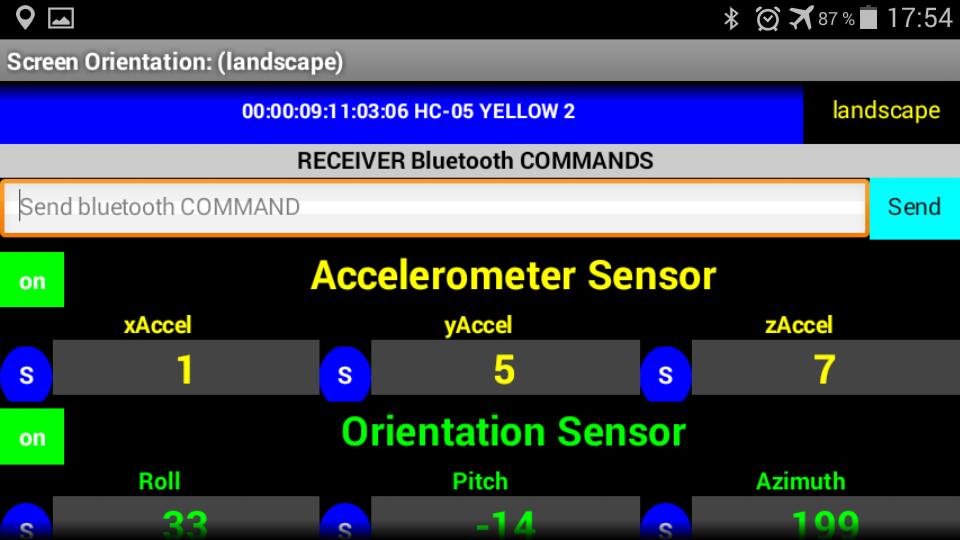
Verwalten Sie Arduino mit dem Android -Telefon. Manage Android Phone mit Arduino.
Verwalten Sie Arduino mit dem Android -Telefon.
Verwalten Sie das Android -Telefon mit Arduino.
Management Arduino mit dem Android -Telefon, das Sensoren / Sensoren auf Ihrem Android -Telefon verwendet:
Peredaёm Sensordaten / Sensor mit Bluetooth nach Arduino.
1). Accelerometer -Sensor - (Xaccel, Yaccel, Zaccel).
2). Orientierungssensor - (Roll, Tonhöhe, Azimut).
3). GPS -Standortsensor - (Höhe, Breitengrad, Länge).
4). Spracherkennung - Spracherkenner.
5). Text zu Sprache - TextTospeech.
6). Taste / Taste.
7). Tastatur.
Zum Beispiel "Orientierungssensor", neigendes Android -Telefon, links / rechts - Up / Down -Wert "Orientierungssensor" (Roll, Tonhöhe, Pitch,
Azimut) wird sich ändern.
Senden Sie diese Werte an Arduino, Arduino, um sie zu verarbeiten, z.
Helligkeitsleitungen.
Um die gewünschten Sensoren auf dem Bildschirm zu sehen, drücken Sie die rote Taste links aus, und ändert sich auf grün.
Um über Bluetooth am gewünschten Wert des Sensors von Arduino zu senden
Jetzt werden alle Werte dieses Sensors an den Arduino gesendet.
Verwalten Sie das Android -Telefon mit Arduino:
Senden Sie Befehle an das Arduino Bluetooth auf Ihrem Android -Telefon.
1). Aktivieren / deaktivieren Sie die Aufnahme "SoundRecorder", spielen Sie die aufgenommene Datei "Player" ab.
2). Spielen Sie eine Tondatei "Sound".
3). Ausführen von Spracherkennung "Sprachkognizer", das Ergebnis wird an den Arduino zurückgesandt.
3). Initiieren Sie die Übersetzung des Text-zu-Speech-"textTospeech". Stimme, Phrase im Voraus im Telefonspeicher gespeichert.
Um eine Phrase im Telefonspeicher aufzuzeichnen, geben Sie in das Feld "Textbox" von der Tastatur oder mithilfe der Spracherkennung in das Feld "Textbox" ein.
Halten Sie die Taste für 2 Sekunden "Sprache".
Bluetooth senden Befehle an das Android -Telefon.
Serial.println;
(10001); // Audio einschließen.
(10002); // das Audio ausschalten.
(10003); // Hören Sie sich die aufgezeichnete Datei an.
(10004); // Hör auf, die aufgezeichnete Datei zu hören.
(10005); // eine Tondatei "Sound" abspielen.
(10006); Um die Übersetzung der Text-zu-Sprache zu initiieren. Kündigen Sie den gespeicherten Satz im Telefonspeicher im Voraus an.
(10007), ButtonVal = 0; Starten Sie die Spracherkennung "Sprachkognizer", das Ergebnis wird an den Arduino zurückgesandt.
// Es ist möglich und diese Teams.
// Manchmal verschwindet der Buchstabe "lange Zeilen", wenn sie über Bluetooth an Android senden.
Serial.write;
("Start auf Plattenklang"); // Audio einschließen.
("Stop -Rekord -Sound"); // das Audio ausschalten.
("Start Play Record Sound"); // Spielen / Stop, die aufgezeichnete Datei.
("Stop Play Record Sound");
("Audiodatei abspielen"); // eine Tondatei "Sound" abspielen.
("Geschriebener Text der menschlichen Stimme spielen"); Um die Übersetzung der Text-zu-Sprache zu initiieren. Kündigen Sie den gespeicherten Satz im Telefonspeicher im Voraus an.
("Sprache"), ButtonVal = 0; Starten Sie die Spracherkennung "Sprachkognizer", das Ergebnis wird an den Arduino zurückgesandt.
Sensoren einstellen:
Die Schaltfläche "Set", der Eingang zu den Konfigurationsmenüsensoren.
Im Menü Einstellungen können Sie den gewünschten Parameter des ausgewählten Sensors festlegen und die Taste rechts drücken, um sie zu speichern.
Parameter "TimerInterval" (oben links) legt die Geschwindigkeit des Senden / Empfangens von Daten über Bluetooth in Millisekunden fest.
Alle Skizze für Arduino in der Beschreibung der Videounterricht.
2). "
3). "
4). Добавил новые Bluetooth к манды.